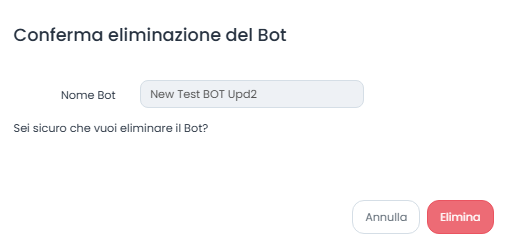Bot
La sezione Bot Panel è utile per configurare i Bot da aggiungere al Sistema.
Ogni Bot può essere abbinato ad un Piano o Sezione di un edificio.
Funzioni esposte dal Sistema
Il Sistema consente di effettuare le seguenti operazioni sui Bot Panel:
- Visualizzazione e ricerca
- Creazione
- Gestione Relazioni
- Associare Bot ad un Gruppo
- Eliminazione
Visualizzazione e Ricerca
Ricerca
All'accesso è possibile:
- selezionare il Bot presente nella lista,
- operare una scelta in base a Bot assegnati a Gruppi, Aziende, Palazzi, Piani o status online/offline.
Ricerca: E' presente anche il campo di ricerca a testo libero
Visualizzazione
A seguito dell'attività di ricerca il Sistema mostra una lista come quella di seguito:

Lista Devices:
Si visualizza il Nome, il Mac Address e l'Ultimo Contatto avvenuto con il Device.
Oltre le informazioni riguardanti Azienda, Palazzo, Piano, Spazio è visibile eventuale appartenenza al Gruppo.
La selezione di un Device presente nella lista permette l'apertura del pop-up Modifica dati Bot.
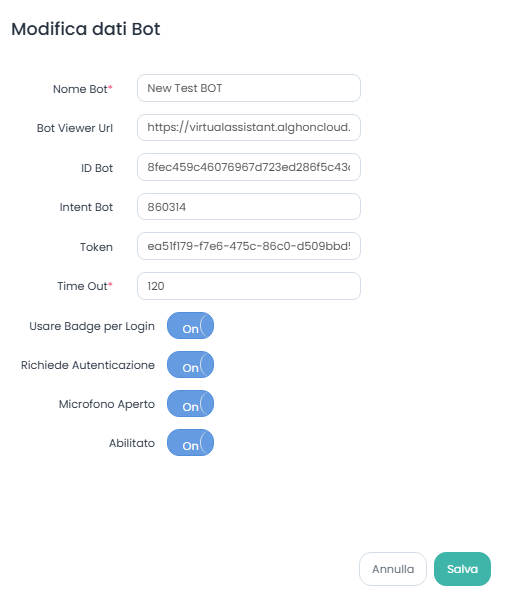
Creazione
Cliccando su in alto a destra si apre la Form seguente con cui è possibile inserire un Nuovo Bot.
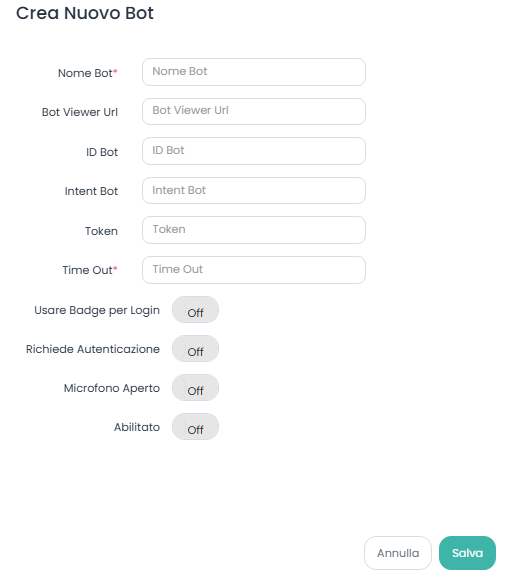
I dati all'interno del Bot sono:
- Nome identificativo di riconoscimento
- ID Bot Anonimo codice identificativo per Bot Anonimo
- ID Bot Autenticato codice identificativo per Bot Autenticato
- Token codice con il quale l'applicazione si collegherà con la Rest Api per poter fare l'autenticazione dell'utente attraverso il badge
- Timeout dato di configurazione che serve al Sistema per capire da quanto tempo l'utente non sta interagendo con il Bot e terminare l'ascolto
- Usare Badge per Login su Off è disabilitata la possibilità di effettuare il login al Bot attraverso il badge
- Richiede Autenticazione su On indica che il Bot è autenticato e quindi richiede il valore ID Bot Autenticato
- Microfono Aperto per abilitare la funzione Apertura Microfono che consente al Bot di interpretare con più facilità la voce dell'interlocutore umano in un ambiente tipo Open Space in cui ci sono altre interferenze sonore.
- Abilitato su On indica che il Bot è abilitato
ID Bot Anonimo e ID Bot Autorizzato non possono essere entrambi vuoti. Occorre valorizzarne almeno uno! ID Bot Anonimo non prevede l'autenticazione tramite metodo di riconoscimento. ID Bot Autorizzato prevede l'autenticazione (ad esempio tramite badge autorizzato).
Le Azioni
Gestione Relazioni
Nella colonna Azioni è possibile selezionare l'icona Gestione Relazioni per creare o modificare relazioni tra Bot ed Entità
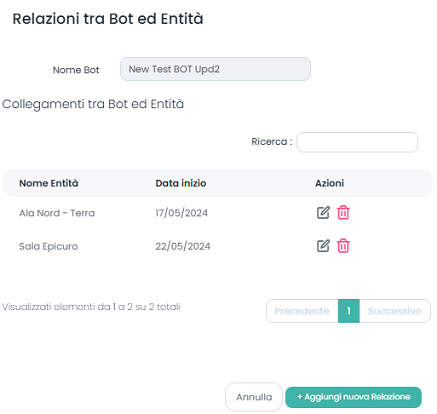
Nella Form si visualizzano eventuali Relazioni già presenti tra Bot ed Entità e le relative informazioni quali Data inizio ed Azioni.
Cliccando su + Aggiungi nuova Relazione in basso a destra appare la Form seguente con cui è possibile inserire una Nuova Relazione.
E'possibile associare il Bot ad un'Entità qualsiasi, un piano o una stanza.
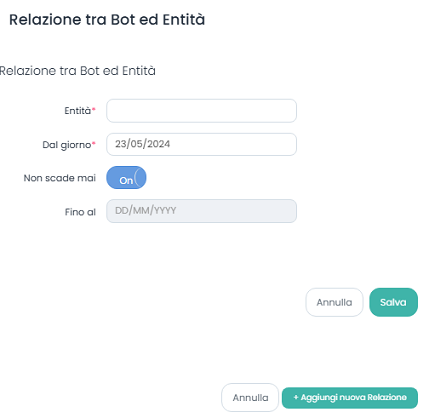
Selezionare Non scade Mai per una durata indefinita del Bot.
Gestione Gruppi
Un Bot può essere aggiunto ad un Gruppo selezionando l'icona apposita nella colonna Azioni.
Nella Form si visualizzano eventuali Relazioni già presenti tra Bot e Gruppi.
Cliccando su + AGGIUNGI BOT A UN GRUPPO in basso a destra appare la Form seguente con cui è possibile inserire una Nuova Relazione:
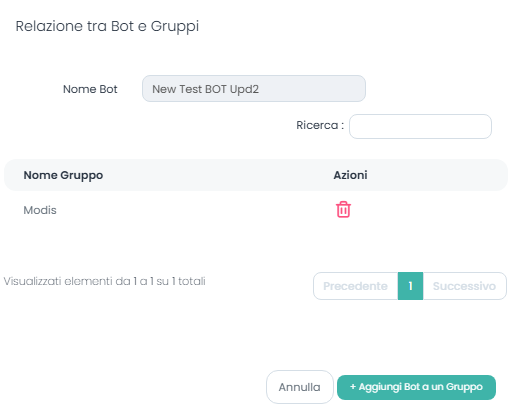
La Form consente di selezionare un Gruppo esistente ed associare il Bot al Gruppo.
Eliminazione
Cliccando sull'icona all'interno della colonna Azioni, si seleziona il Bot e appare un pop-up in cui si chiede conferma dell'eliminazione del Bot dal Database: